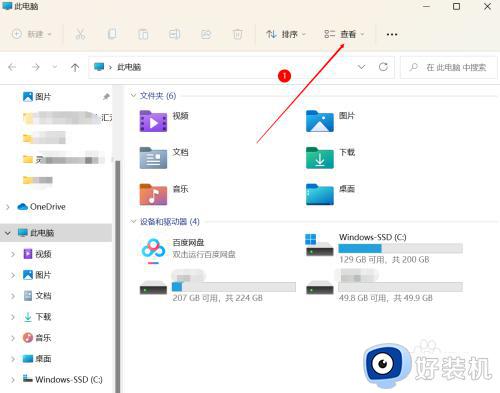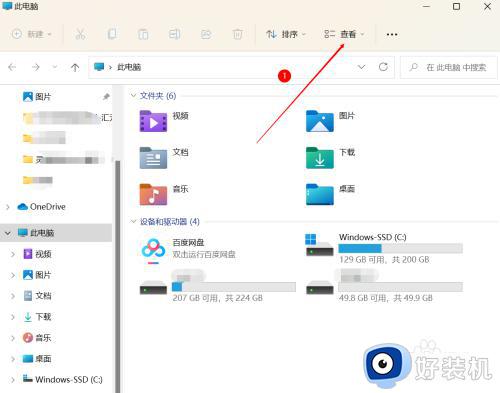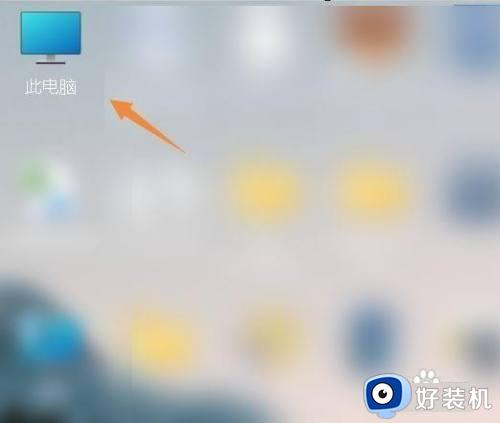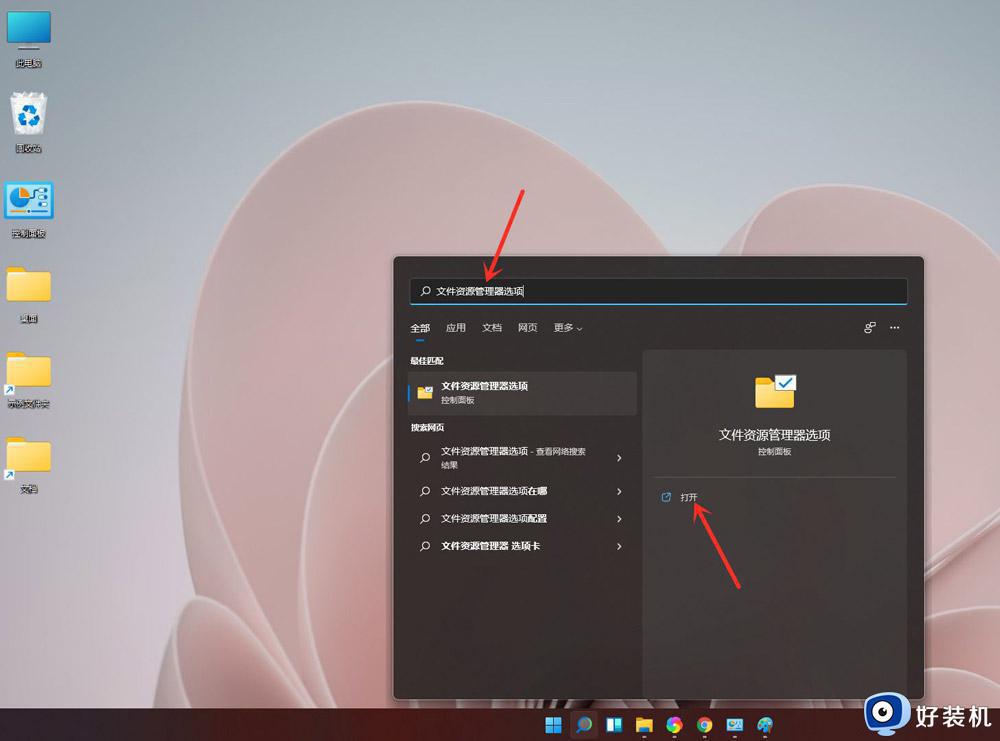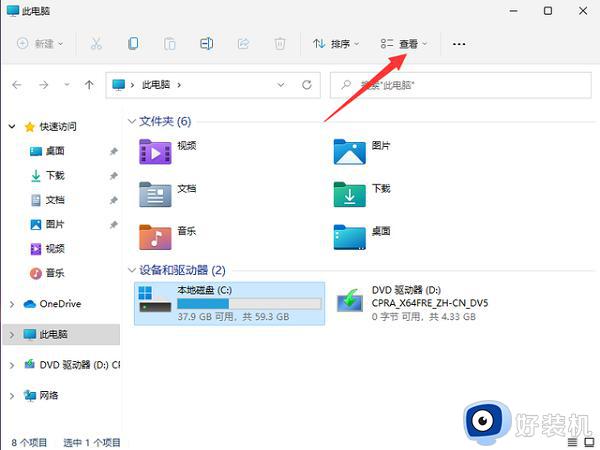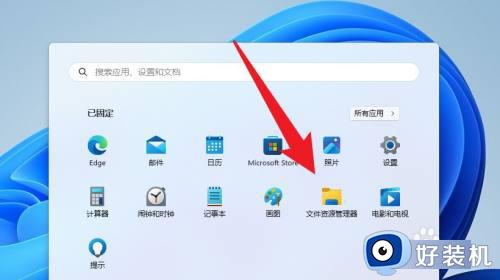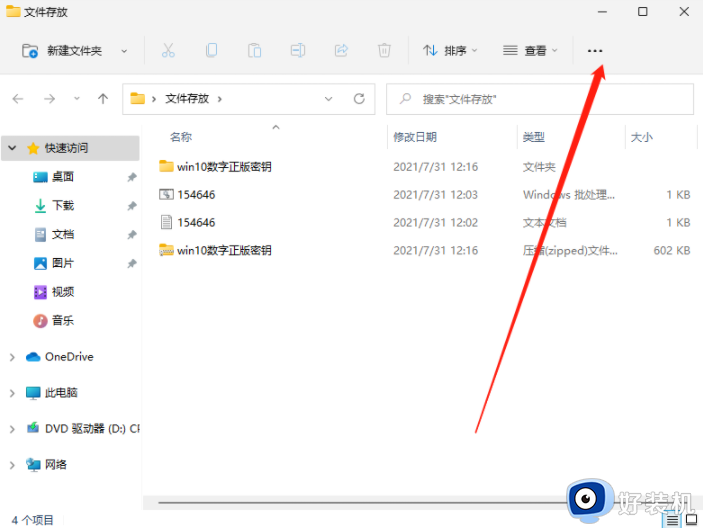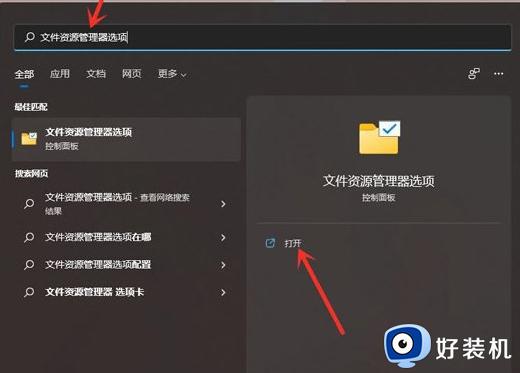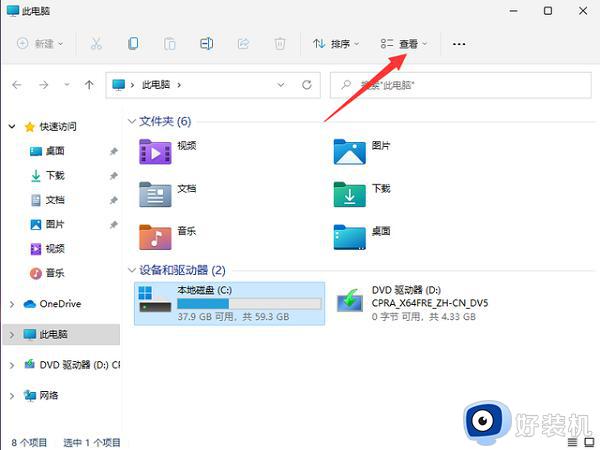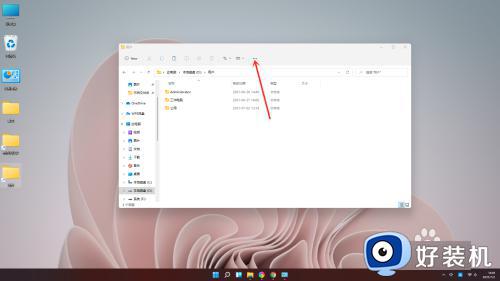如何让win11显示文件后缀名 win11显示文件后缀名的设置教程
时间:2024-02-20 14:31:00作者:mei
默认情况下,win11系统文件会显示后缀名的,通过后缀名可以判断文件类型,然后使用相对应的软件打开。一般文件是不显示后缀名的,那么怎么操作让win11显示文件后缀名?一起参考下文方法操作即可。
方法一、
1、 打开Windows 11任务栏搜索窗口,搜索并点击打开“文件夹资源管理器选项”。
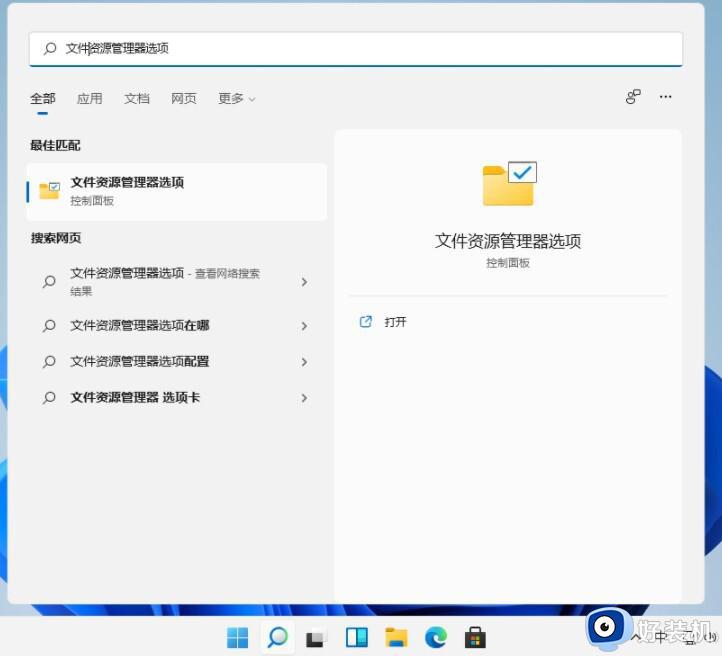
2、 进入文件夹资源管理器选项后,取消勾选“隐藏已知文件类型的扩展名”,最后点击“确定”即可。
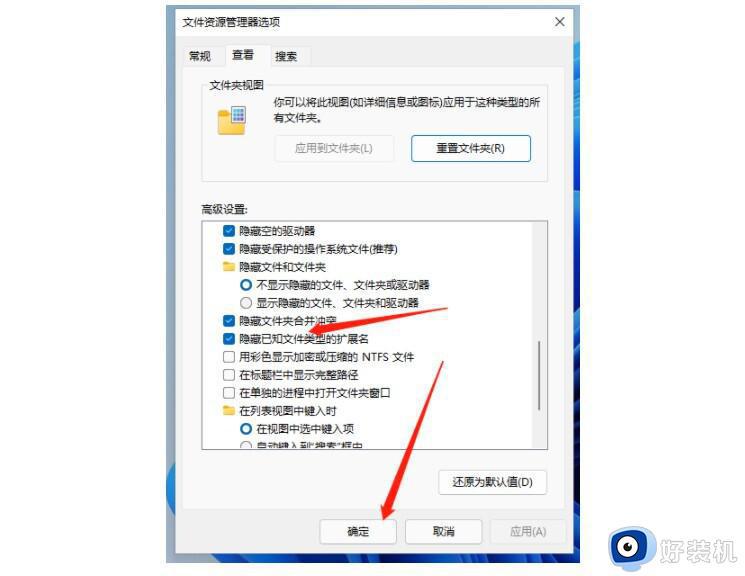
方法二、
1、 我们进入win11系统之后,打开任意文件夹,如图所示,点击工具栏上面的...符号。
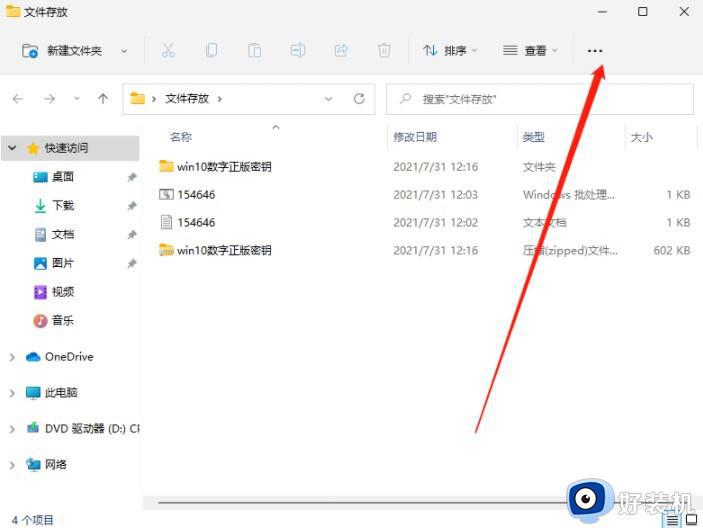
2、 随后,就会弹出小菜单,点击选择“选项”。
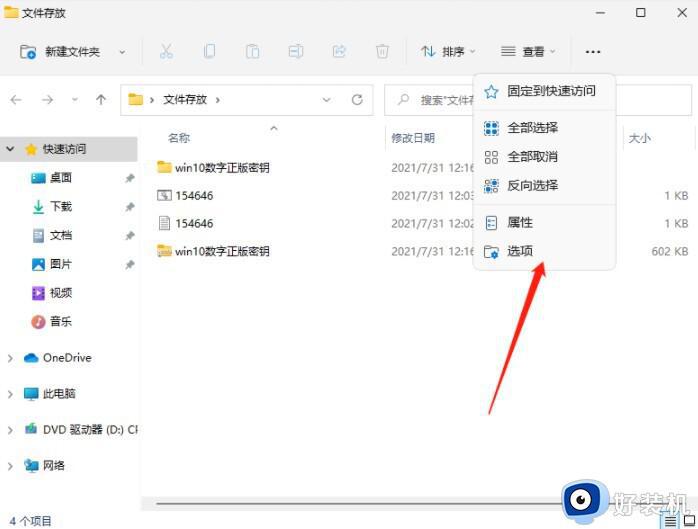
3、 进入文件夹选项界面后,取消勾选“隐藏已知文件类型的扩展名”。
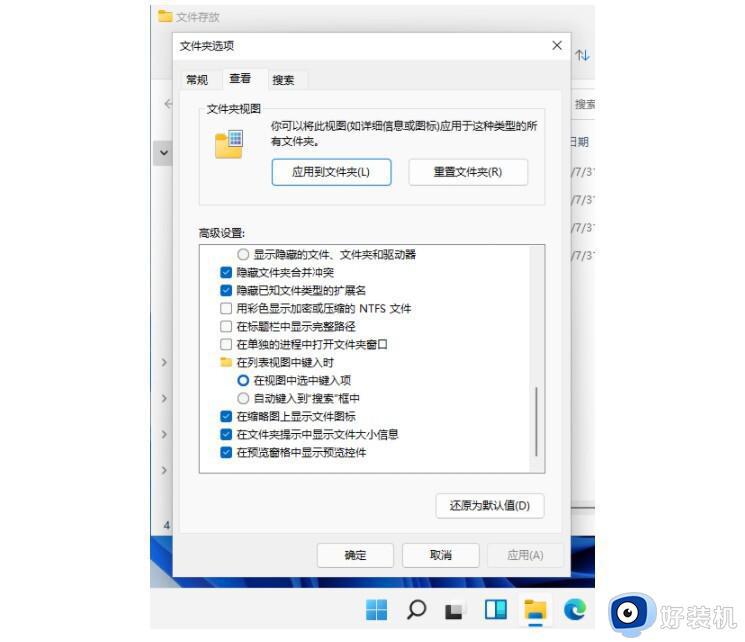
4、 最后,点击“确定”保存更改即可。
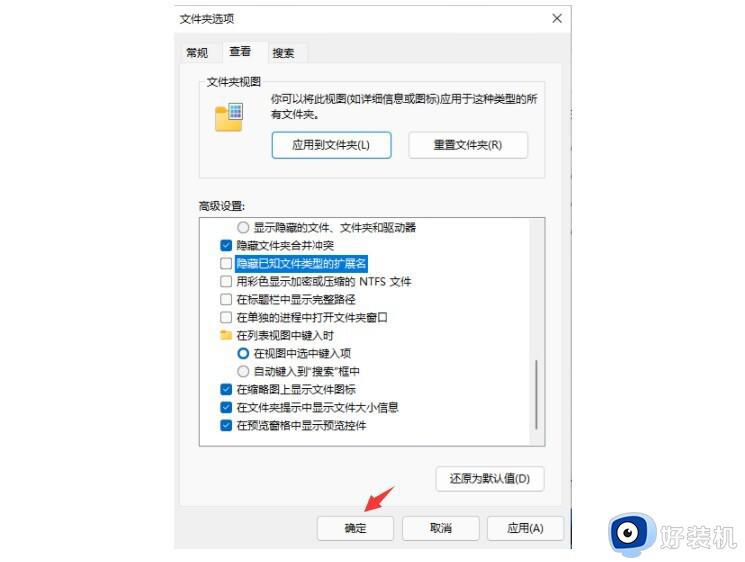
win11显示文件后缀名的设置方法分享到这里,用户可以根据个人习惯进行设置,希望对大家有所帮助。